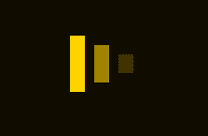方法2、不推薦使用的方法
(1)文件\存儲為\GIF格式

(2)確定保存后,當文件包含圖層,則提示是否拼合圖層(必須拼合)

(3)當你在制作時候的圖像模式為RGB時,存GIF會自動提示轉為索引色,并要求你給予一定的設置,這些設置與前面說的類似(概念是相同的),但界面比較簡單,可以通過預覽來確定你調整的最終效果。

(4)上一步的調整確定后,會彈出對話框,選擇正常或交錯(前面已經說過了“交錯”的含義),一般正常即可。

(5)這是通過方法2完成的不透明GIF圖

(6)這是通過方法2完成的透明GIF圖(保存前關閉背景層的顯示或刪除背景層即可保存透明)

方法3、幫助\輸出透明圖像
除了上面說的2種方法,在PHOTOSHOP里還可以通過輸出透明圖像的方法來完成透明GIF
1、為了方便后面的操作,將背景層隱藏

2、幫助\輸出透明圖像

3、這時會自動生成一個新的帶透明的窗口,并彈出對話框,選擇“網上發布”

4、選擇GIF格式,PNG格式大家可以自己試驗一下

5、彈出對話框,按下一步

6、這一步完全是方法2的重復,自己按需設定

7、彈出“存儲為”對話框,輸入名稱后確定

8、依舊提示正常或交錯,選擇后確定

9、彈出對話框后點擊“完成”
完成后的GIF
ImageReady中的優化面板與PHOTOSHOP類似,所以就不再敘述了,如果有不很清楚的地方,大家可以先參考其幫助文件。

推薦設計

優秀海報設計精選集(8)海報設計2022-09-23

充滿自然光線!32平米精致裝修設計2022-08-14

親愛的圖書館 | VERSE雜誌版版式設計2022-07-11

生活,就該這麼愛!2022天海報設計2022-06-02
最新文章

5個保姆級PS摳圖教程,解photoshop教程2023-02-24

合同和試卷模糊,PS如何讓photoshop教程2023-02-14

PS極坐標的妙用photoshop教程2022-06-21

PS給數碼照片提取線稿photoshop教程2022-02-13